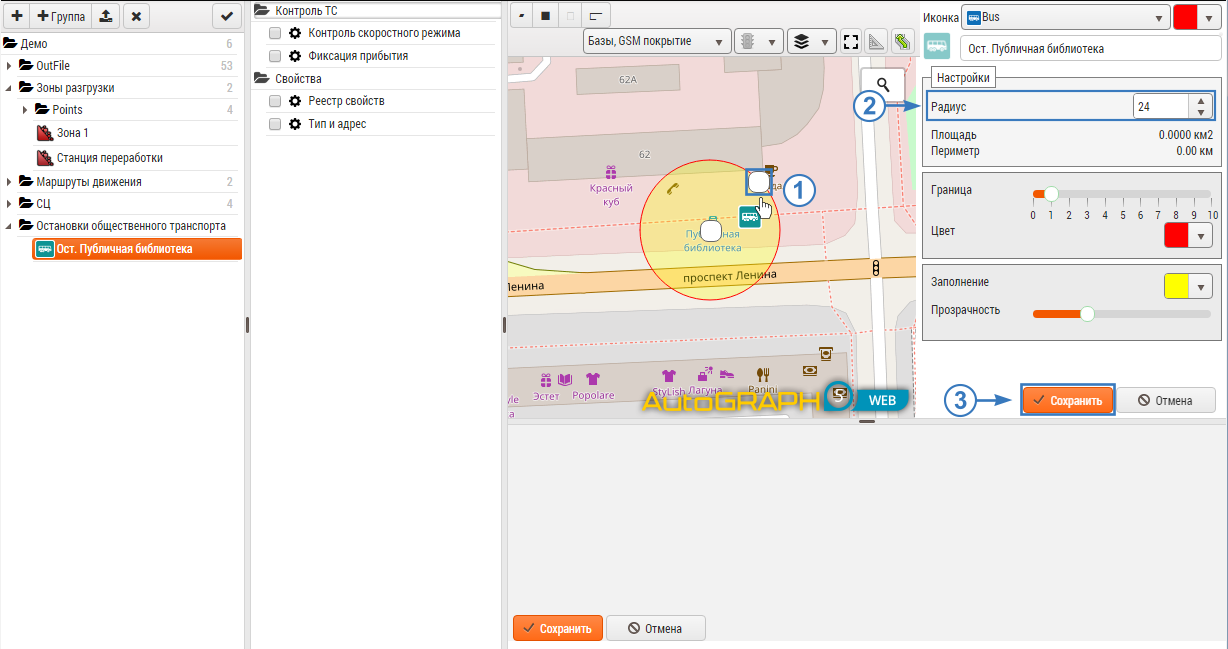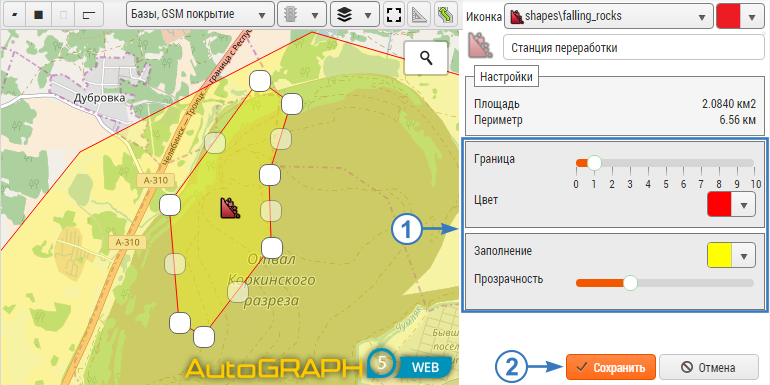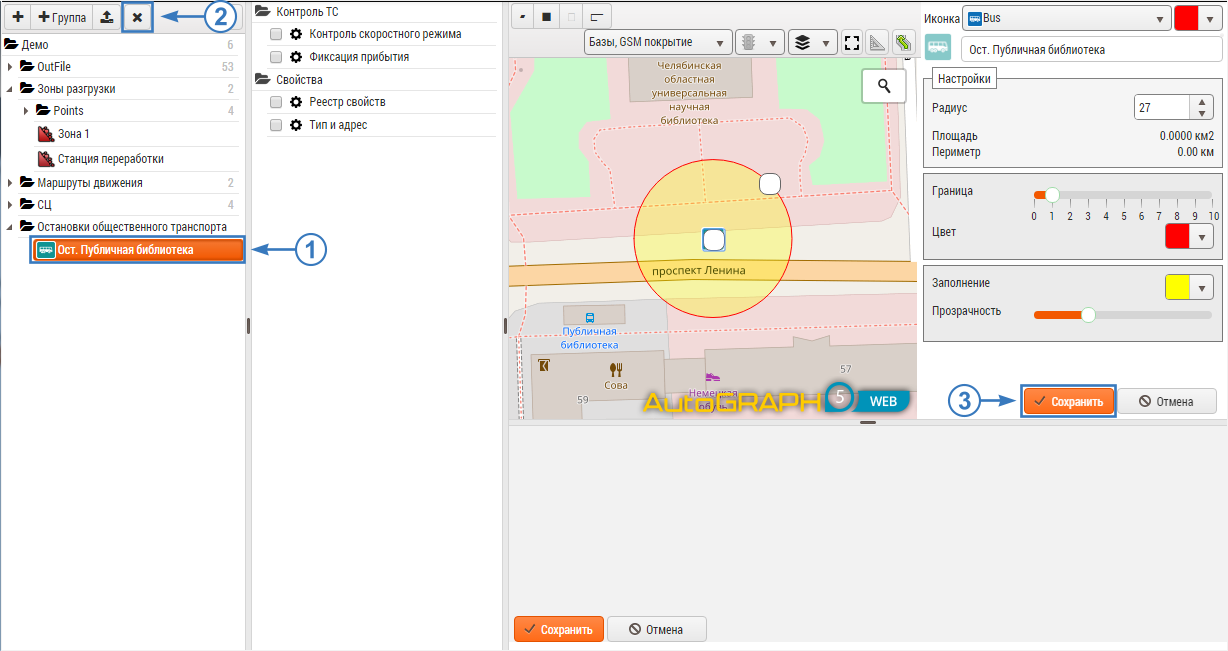|
Редактирование геозоны Для редактирования уже созданной геозоны выберите эту геозону в списке геозон и перейдите в Редактор геообъектов. У полигонов и прямоугольных геозон при выделении отображаются вершины, перемещая которые вы может изменять эти геозоны (Рис.1, п.1). Между вершинами отображаются полупрозрачные точки, нажав на которые можно добавить новую вершину в этой точке. Левый клик на вершине геозоны удаляет эту вершину.
Рис.1. Редактирование полигона.
При выделении круглой геозоны на границе геозоны появляется точка, перемещая которую вы можете изменять радиус круга (Рис.2, п.1). Вы также можете изменить радиус круга,задав новое значение в поле "Радиус" на панели настроек справа (Рис.2, п.2). Радиус должен быть задан в метрах.
Рис.2. Изменение радиуса круга.
Для каждой геозоны вы также можете изменять такие параметры, как цвет заливки, цвет контура, прозрачность и т.д. (Рис.3, п.1).
Рис.3. Редактирования геозон.
После изменения геозоны сохраните изменения, нажав кнопку "Сохранить" в Редакторе геообъектов (Рис.3, п.2).
Удаление геозоны Для удаления геозоны выберите эту геозону на карте или в списке геозон (Рис.4, п.1), затем нажмите кнопку "Удалить" (Рис.4, п.2), которая расположена над списком геозон. Вы также можете использовать клавишу Del для удаления выбранной геозоны.
Рис.4. Удаление геозоны. |